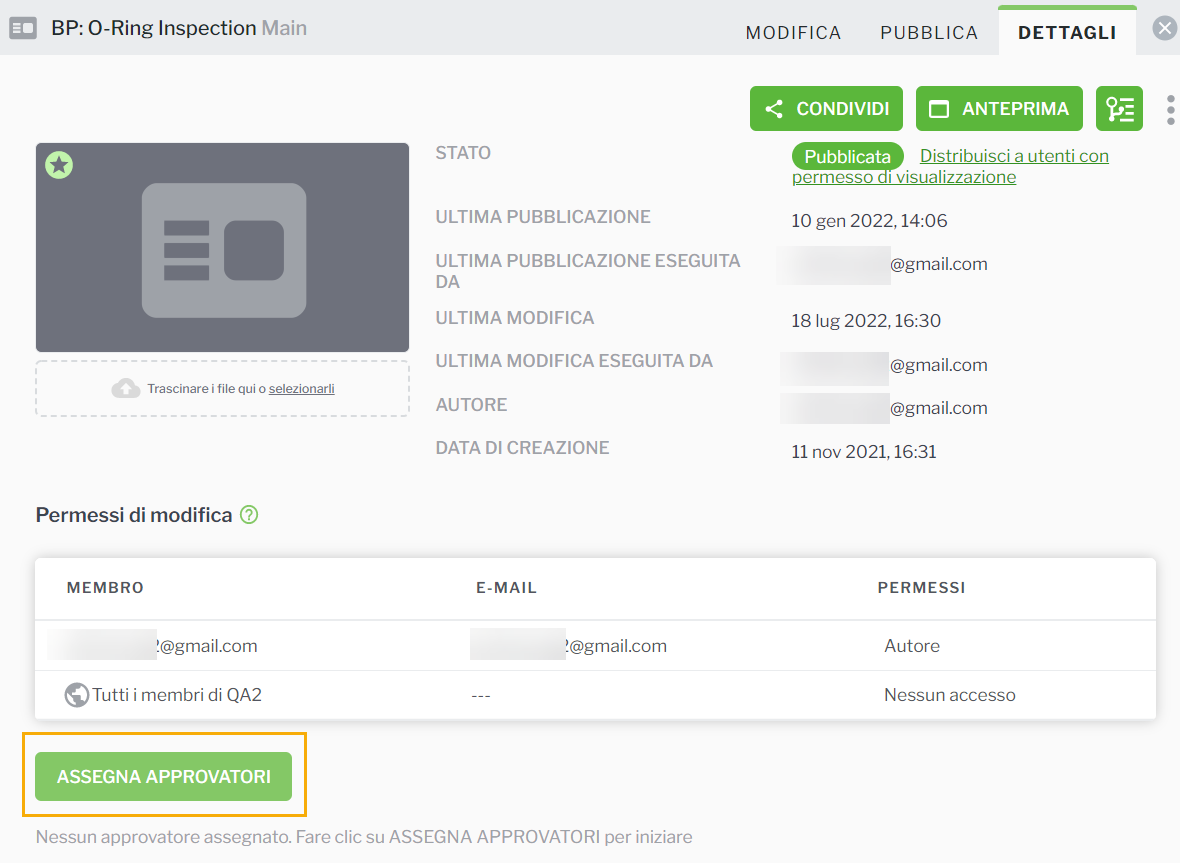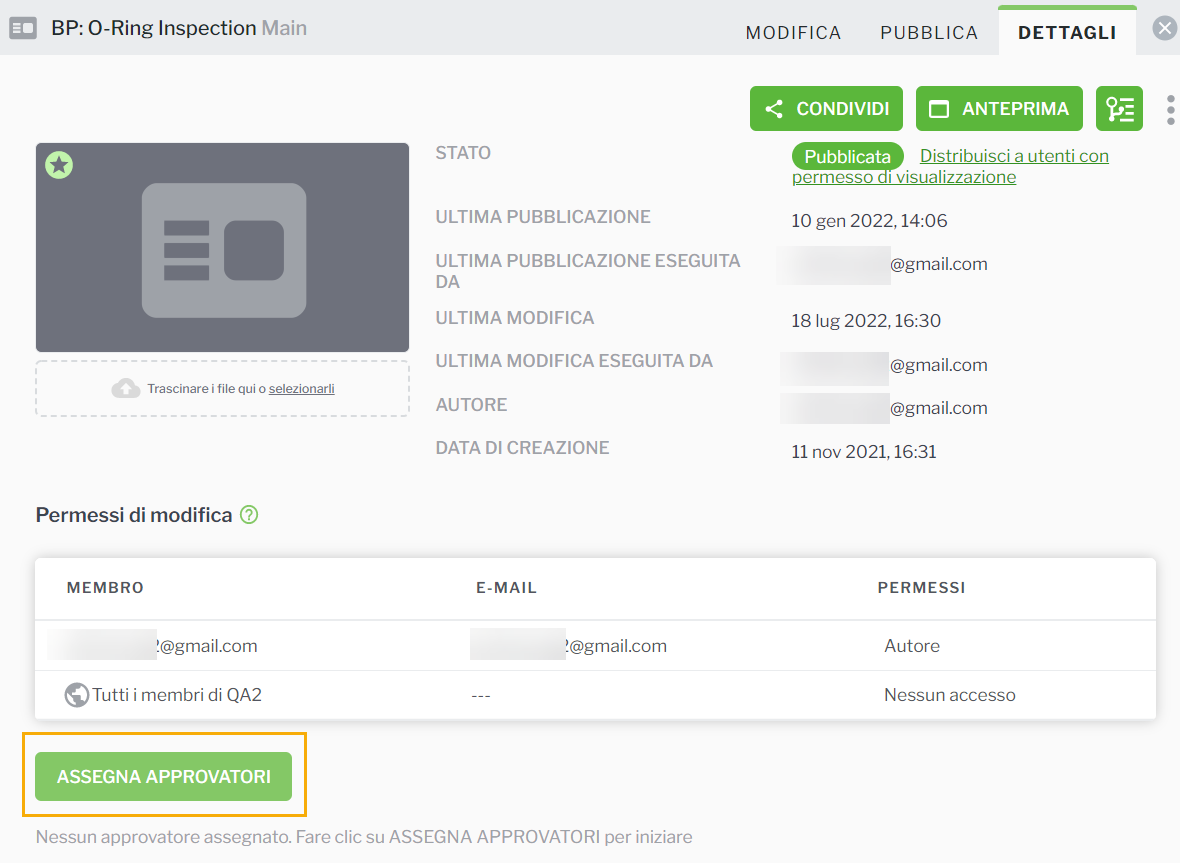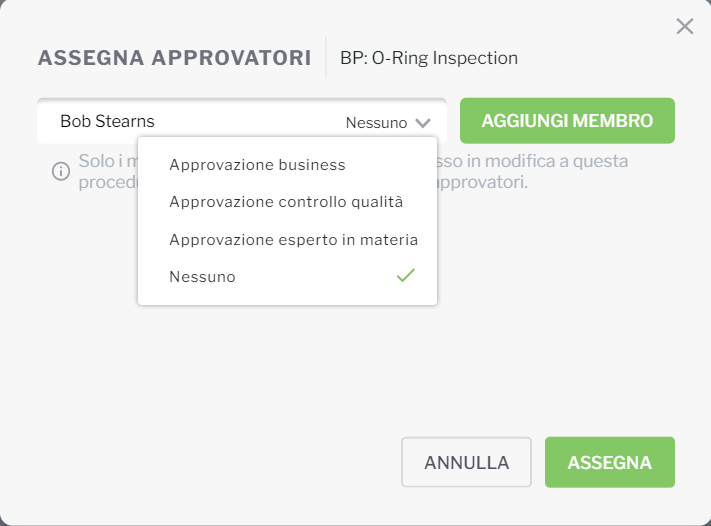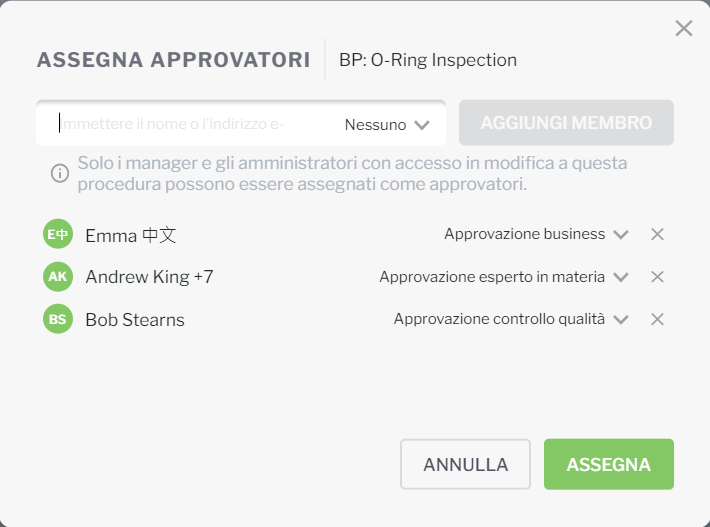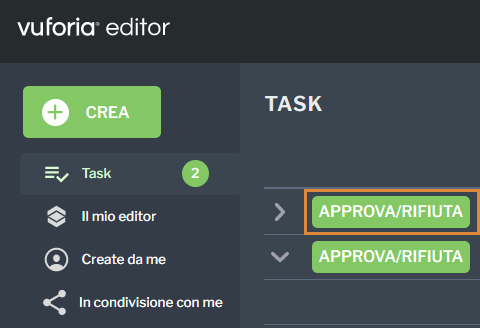Creare o annullare un workflow di approvazione
Creare workflow di approvazione per instradare le procedure da esaminare prima di pubblicarle automaticamente.
È necessario tenere in considerazione alcuni aspetti quando si creano workflow di approvazione.
• Quando un utente viene assegnato come approvatore di una procedura, rimarrà approvatore delle versioni future. È possibile modificare l'elenco degli approvatori assegnati in qualsiasi momento.
• La modifica di un elenco di approvatori assegnati a una procedura non modifica gli approvatori di una release candidate in sospeso per tale procedura.
• Tutti i workflow di approvazione creati dall'utente vengono visualizzati nella pagina Task dell'utente.
Creare un workflow di approvazione
1. Passare alla scheda DETTAGLI della procedura e fare clic su ASSEGNA APPROVATORI.
2. Immettere il nome dell'utente che si desidera aggiungere come approvatore. Gli approvatori assegnati devono essere un manager con accesso in modifica alla procedura o un amministratore.
Una volta individuato e selezionato l'utente è possibile selezionare anche il tipo di approvazione da assegnare. Se non è necessario un tipo di approvazione specifico, selezionare Approvazione.
3. Fare clic su AGGIUNGI MEMBRO. È possibile cercare e aggiungere fino a 20 approvatori al workflow di approvazione.
4. Dopo aver aggiunto tutti gli approvatori, fare clic su ASSEGNA.
5. I nuovi approvatori vengono visualizzati nella tabella del workflow di approvazione nella scheda DETTAGLI.
| È possibile modificare l'elenco degli approvatori assegnati in qualsiasi momento facendo clic su ASSEGNA APPROVATORI. |
6. È quindi possibile utilizzare le icone di spostamento (

) per riordinare l'elenco di approvatori, se necessario.
| L'ultima persona nel workflow di approvazione viene indicata come l'utente che ha pubblicato la procedura. |
7. Passare quindi alla scheda PUBBLICA e fare clic su INVIA PER APPROVAZIONE.
8. Viene visualizzata la finestra NUOVA RELEASE. Immettere una descrizione per la nuova release nel campo Descrizione e fare clic su INVIA.
9. Una volta avviato il workflow di approvazione, viene creata una nuova
release candidate e la prima persona nel workflow vedrà un'icona di notifica nella scheda
Task. Una volta aperta la pagina
Task, viene visualizzato un nuovo task che consente di
approvare o rifiutare una procedura.
| Tutti gli approvatori devono approvare la procedura in ordine sequenziale prima che sia pubblicata automaticamente. |
Annullare un workflow di approvazione
L'autore del workflow di approvazione o un amministratore può annullare il workflow in qualsiasi momento purché non sia già completato. Per annullare un'approvazione, utilizzare uno dei metodi seguenti:
Annullare da... | Descrizione |
Scheda PUBBLICA di una procedura | Passare alla scheda PUBBLICA della procedura e fare clic su ANNULLA APPROVAZIONE. |
Pagina Task | Fare clic con il pulsante destro del mouse sulla riga di un task del workflow di approvazione e selezionare Annulla approvazione. |
Se un'approvazione viene annullata, il numero di versione viene ridotto a una versione secondaria. Ad esempio, 3.1 anziché 4.0.
È possibile che sia necessario annullare un workflow di approvazione per diversi motivi.
• È possibile che l'autore debba apportare ulteriori modifiche.
• Sono stati assegnati gli approvatori errati.
• Uno o più approvatori assegnati non sono disponibili e bloccano l'instradamento.